Napraw sieć Whatsapp, która nie pobiera plików
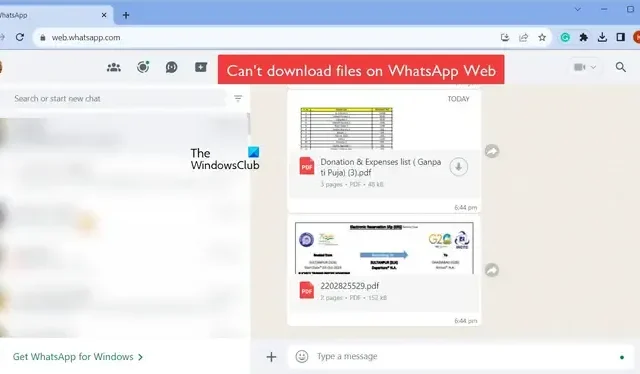
Nie możesz pobrać plików z WhatsApp Web na komputer z systemem Windows? Jeśli tak, ten przewodnik jest wszystkim, czego potrzebujesz, aby rozwiązać ten problem.
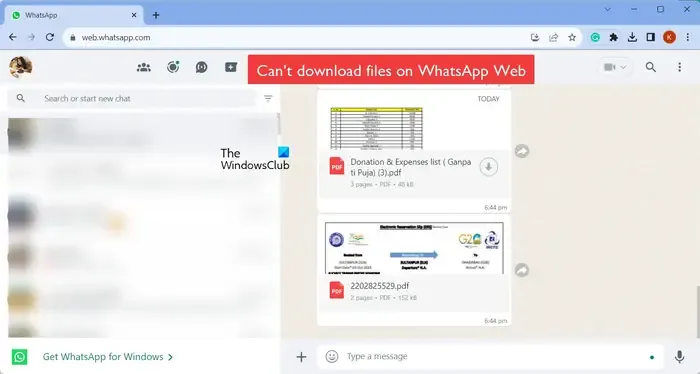
Jak pobierać pliki w sieci WhatsApp?
Aby pobrać pliki z WhatsApp Web na komputer z systemem Windows, wykonaj poniższe kroki:

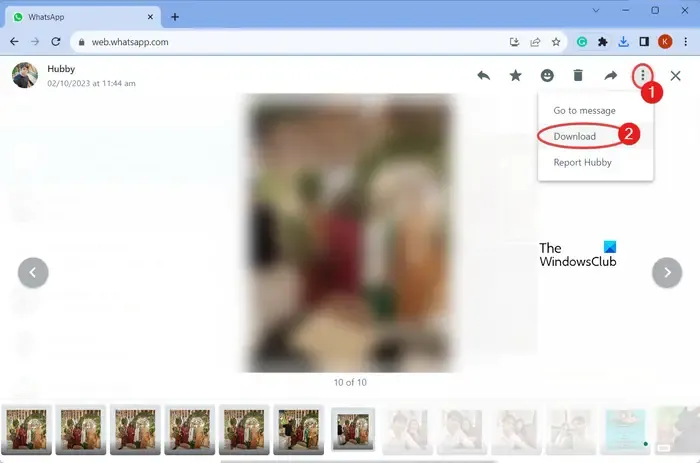
Następnie kliknij plik multimedialny, który chcesz pobrać. Następnie dotknij przycisku menu z trzema kropkami i wybierz opcję Pobierz , aby pobrać plik. Jeśli chcesz pobrać plik PDF lub inny plik dokumentu, możesz po prostu kliknąć przycisk Pobierz znajdujący się na pliku, aby go pobrać.
Teraz niektórzy użytkownicy skarżyli się, że po prostu nie mogą pobierać żadnych załączników do WhatsApp w przeglądarce internetowej w systemie Windows. Dlaczego ten problem występuje, dowiemy się w tym poście.
Dlaczego nie mogę pobrać plików z WhatsApp Web?

W każdym scenariuszu możesz szybko rozwiązać problem, korzystając z poprawek, które omówiliśmy poniżej. Więc sprawdź.
Napraw sieć Whatsapp, która nie pobiera plików
Jeśli nie możesz pobrać multimediów, plików PDF i innych plików z WhatsApp Web na komputer, oto rozwiązania, które możesz zastosować, aby rozwiązać ten problem:
- Uruchom ponownie przeglądarkę internetową lub komputer.
- Upewnij się, że Twój internet działa prawidłowo.
- Sprawdź, czy serwery WhatsApp nie działają.
- Wyloguj się, a następnie zaloguj ponownie.
- Dostosuj datę i godzinę na komputerze.
- Wyłącz programy blokujące reklamy, jeśli to konieczne.
- Wyczyść pamięć podręczną przeglądarki i dane plików cookie.
- Spróbuj użyć aplikacji WhatsApp ze sklepu Microsoft Store.
1] Uruchom ponownie przeglądarkę internetową lub komputer

Być może wystąpiła tymczasowa usterka lub problem z Twoją przeglądarką i dlatego nie możesz pobierać plików w WhatsApp Web. Dlatego przed wypróbowaniem jakiejkolwiek innej poprawki uruchom ponownie przeglądarkę i otwórz WhatsApp, aby sprawdzić, czy problem zniknął. Jeśli to nie pomoże, możesz ponownie uruchomić komputer i sprawdzić, czy to pomoże.
2] Upewnij się, że Twój internet działa prawidłowo
Jeśli Twoje połączenie internetowe jest słabe lub niestabilne albo Internet nie działa prawidłowo, możesz napotkać trudności z pobieraniem plików na WhatsApp. Upewnij się więc, że masz dobre połączenie z niezawodnym połączeniem sieciowym. Możesz spróbować przełączyć się na inne połączenie sieciowe lub ponownie uruchomić router/modem i sprawdzić, czy działa.
3] Sprawdź, czy serwery WhatsApp nie działają
Istnieje również ryzyko, że przyczyną problemu będzie awaria serwera lub tymczasowy problem z serwerem na końcu WhatsApp. Dlatego sprawdź bieżący stan serwera WhatsApp i upewnij się, że serwery nie są wyłączone. Jeśli występuje problem z serwerem, odczekaj chwilę i spróbuj pobrać pliki.
4] Wyloguj się, a następnie zaloguj ponownie
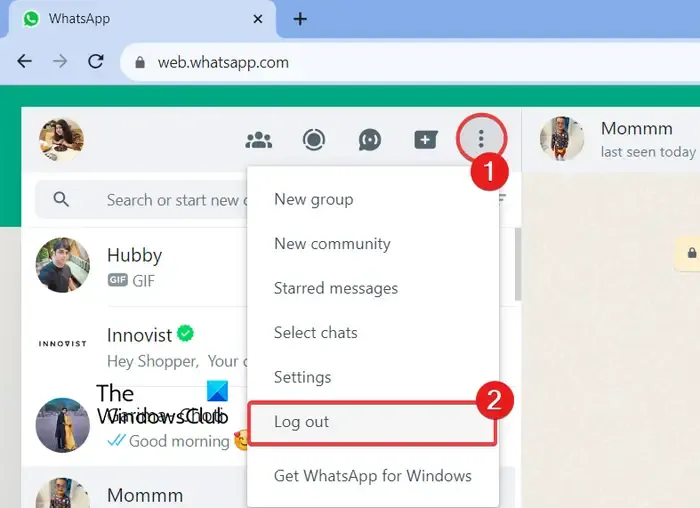
Następną rzeczą, którą możesz zrobić, to wylogować się z WhatsApp Web, a następnie zalogować się ponownie na swoje konto, aby sprawdzić, czy możesz pobrać pliki, czy nie. Oto jak możesz to zrobić:
- Najpierw otwórz WhatsApp w swojej przeglądarce internetowej.
- Teraz kliknij przycisk menu z trzema kropkami w lewym górnym rogu.
- Następnie wybierz opcję Wyloguj , a następnie w oknie potwierdzenia naciśnij przycisk Wyloguj .
Po wylogowaniu się z WhatsApp uruchom ponownie przeglądarkę internetową i zaloguj się na swoje konto WhatsApp, skanując kod QR widoczny na ekranie w aplikacji WhatsApp na telefonie.
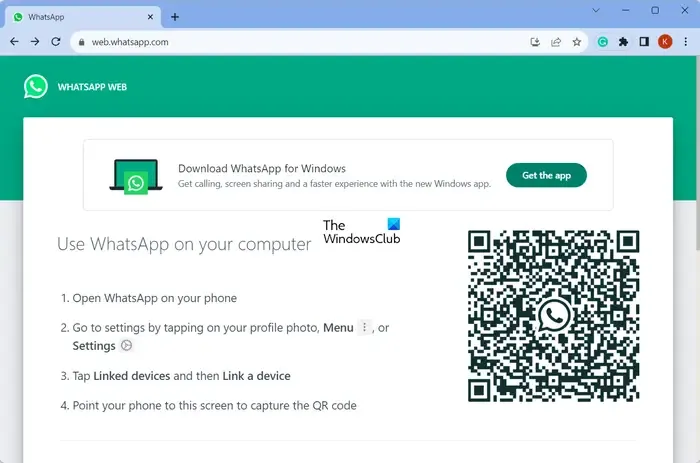
Postępuj zgodnie z instrukcjami wyświetlanymi na ekranie. Po zalogowaniu otwórz żądany czat i sprawdź, czy możesz pobierać pliki, czy nie.
5] Dostosuj datę i godzinę swojego komputera
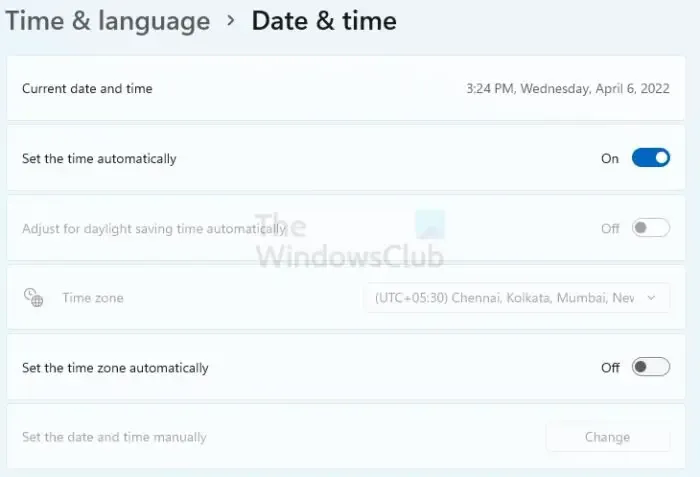
Data i godzina komputera powinny być poprawnie skonfigurowane. W przeciwnym razie może to spowodować problemy z synchronizacją między WhatsApp a komputerem, co może uniemożliwić pobieranie plików. Dlatego też, jeśli dany scenariusz ma zastosowanie, skonfiguruj prawidłowe ustawienia daty i godziny na komputerze i sprawdź, czy to pomoże. Oto jak to zrobić:
- Najpierw naciśnij Win + I, aby otworzyć aplikację Ustawienia systemu Windows.
- Teraz przejdź do zakładki Czas i język i kliknij Data i godzina.
- Następnie włącz przełącznik powiązany z opcją Ustaw czas automatycznie .
- Następnie włącz opcję Ustaw strefę czasową automatycznie .
- Po zakończeniu otwórz ponownie WhatsApp Web i sprawdź, czy możesz pobierać pliki, czy nie.
6] Wyłącz programy blokujące reklamy, jeśli dotyczy
Jeśli w przeglądarce masz włączone blokowanie reklam, może to być przyczyną tego problemu. Dlatego możesz wyłączyć programy blokujące reklamy i sprawdzić, czy to działa. Oprócz programów blokujących reklamy możesz spróbować wyłączyć podejrzane rozszerzenia/dodatki, które mogą zakłócać działanie Twojej przeglądarki internetowej.
Przeglądarka Chrome:
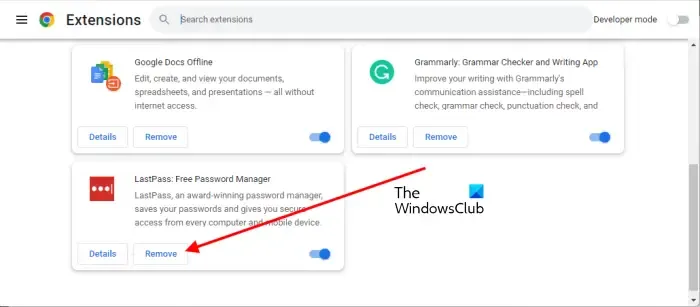
- Najpierw otwórz przeglądarkę Google Chrome i naciśnij przycisk menu z trzema kropkami.
- Następnie wybierz opcję Więcej narzędzi > Rozszerzenia .
- Na otwartej stronie Rozszerzenia wyłącz przełączniki powiązane z blokowaniem reklam i innymi problematycznymi rozszerzeniami.
- Możesz użyć przycisku Usuń, aby trwale odinstalować rozszerzenie.
- Teraz sprawdź, czy możesz pobierać pliki na WhatsApp, czy nie.
Microsoft Edge:
- Najpierw otwórz Edge i przejdź do adresu Edge://extensions .
- Następnie wyłącz blokowanie reklam, wyłączając powiązany przełącznik.
7] Wyczyść pamięć podręczną przeglądarki i dane plików cookie
Jeśli problem będzie się powtarzał, możesz spróbować wyczyścić pamięć podręczną przeglądarki i wyczyścić pliki cookie, aby rozwiązać problem. Wiadomo, że uszkodzone pliki w pamięci podręcznej i dane cookie notorycznie działają w przeglądarkach internetowych i mogą powodować różne problemy z wydajnością. Dlatego możesz usunąć pamięć podręczną przeglądarki i pliki cookie i sprawdzić, czy to pomaga. Oto jak:
Przeglądarka Chrome:
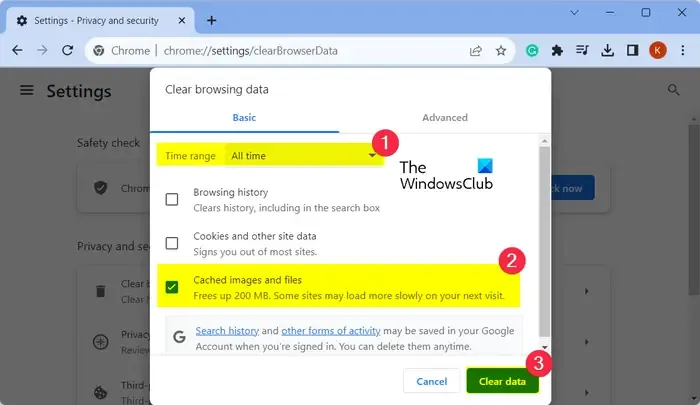
- Najpierw przejdź do przeglądarki Google Chrome i kliknij opcję menu z trzema kropkami.
- Następnie wybierz opcję Więcej narzędzi > Wyczyść dane przeglądania lub naciśnij klawisz skrótu Ctrl + Shift + Del.
- Teraz ustaw Zakres czasu na Cały czas i zaznacz pola wyboru Pliki cookie i inne dane witryn oraz Obrazy i pliki w pamięci podręcznej.
- Następnie naciśnij przycisk Wyczyść dane i pozwól Chrome wyczyścić dane przeglądania.
- Po zakończeniu uruchom ponownie przeglądarkę Chrome i otwórz WhatsApp Web, aby sprawdzić, czy problem został rozwiązany.
Microsoft Edge:
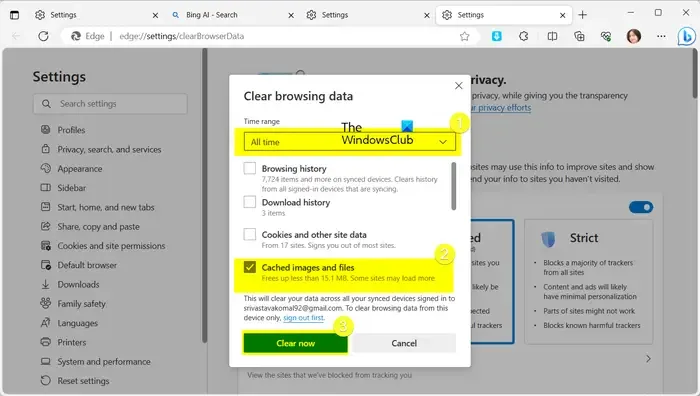
- Najpierw otwórz Edge i dotknij opcji Ustawienia i nie tylko > Ustawienia .
- Teraz przejdź do karty Prywatność, wyszukiwanie i usługi w lewym panelu i przewiń do sekcji Wyczyść dane przeglądania.
- Następnie kliknij przycisk Wybierz, co wyczyścić .
- Następnie wybierz Cały czas jako zakres czasu i zaznacz opcje Pliki cookie i inne dane witryn oraz Obrazy i pliki zapisane w pamięci podręcznej .
- Następnie naciśnij przycisk Wyczyść teraz i uruchom ponownie Edge, aby sprawdzić, czy problem został rozwiązany.
8] Spróbuj użyć aplikacji WhatsApp ze sklepu Microsoft Store
Jeśli problem nadal występuje, możesz spróbować użyć aplikacji WhatsApp ze sklepu Microsoft Store na komputerze z systemem Windows. Sprawdź, czy możesz pobierać pliki w aplikacji WhatsApp UWP, czy nie.
Jeśli nadal nie możesz pobrać plików na WhatsApp, możesz zaktualizować swoją przeglądarkę internetową i sprawdzić, czy problem został rozwiązany. Możesz też po prostu pobrać załączniki na swój telefon, a następnie przenieść je na komputer.
Mam nadzieję, że ten post pomoże Ci pobrać pliki z WhatsApp Web na Windows.



Dodaj komentarz